Wenn Sie täglich Dutzende von Aufgaben erledigen müssen, bietet Ihnen Trello eine praktische Funktion, mit der Sie alle Ihre Aufgaben und Teilaufgaben im Auge behalten können.
Mit Checklisten stellen Sie sicher, dass Sie auf dem richtigen Weg sind und die gesetzten Fristen für Ihre Aufgaben erfolgreich einhalten.
In dieser Anleitung zeigen wir Ihnen, wie Sie Checklisten zu Trello-Boards hinzufügen. Außerdem listen wir eine Reihe nützlicher Tipps und Tricks auf, die Ihnen helfen, Ihre Produktivität zu steigern.
Schritte zum Hinzufügen von Checklisten zu Trello-Karten
Öffne dein Trello-Board und wähle die Karte aus, zu der du eine Checkliste hinzufügen möchtest. Öffne die Karte und du siehst das Checkliste Knopf unter dem Zur Karte hinzufügen Sektion.
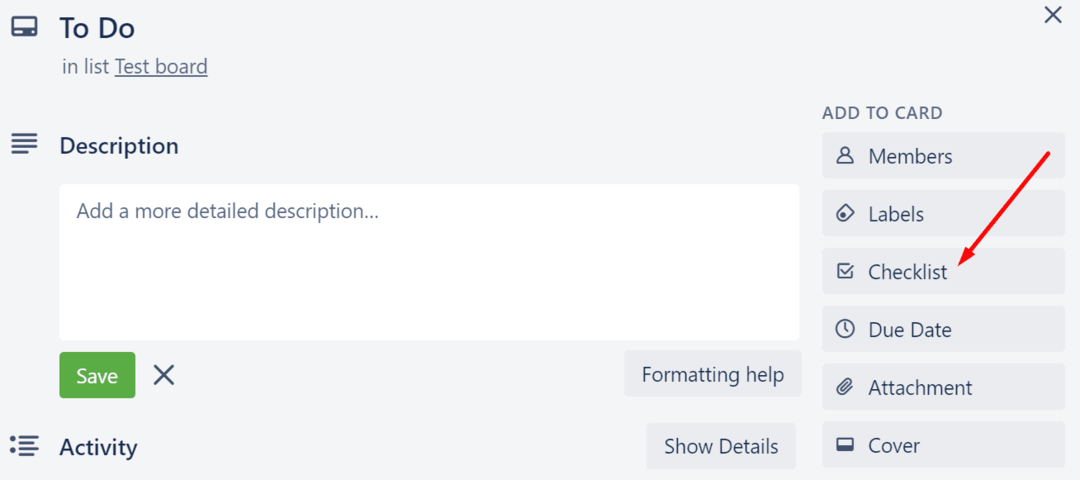
Klicken Sie auf die Option Checkliste, fügen Sie einen Titel für Ihre Checkliste hinzu und klicken Sie dann auf das Hinzufügen Taste.
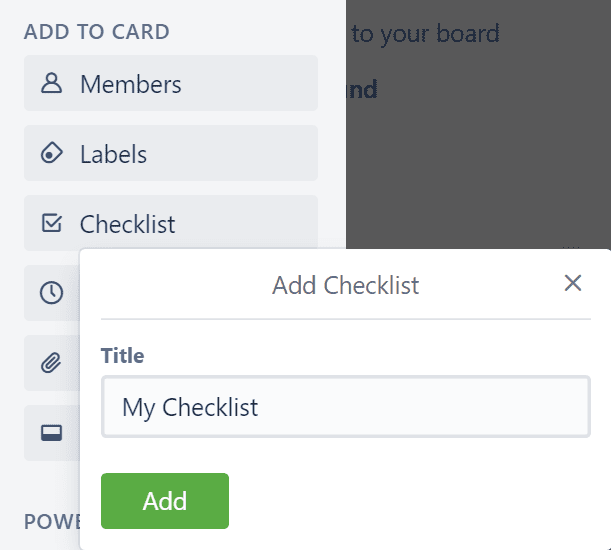
Sie können dann damit beginnen, Elemente zu Ihrer Checkliste hinzuzufügen, die Aufgaben Ihren Kollegen zuzuweisen (wenn Sie die Trello Business Class-Version haben), eine Frist für die jeweilige Aufgabe festlegen und vieles mehr.
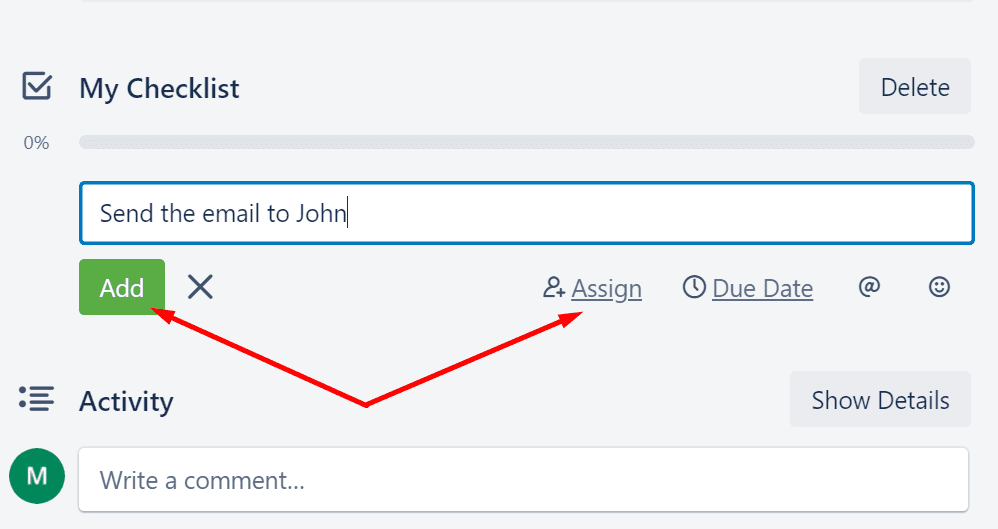
Wenn einzelne Aufgaben abgeschlossen sind, können Sie das entsprechende Kontrollkästchen aktivieren und der Fortschrittsbalken wird angezeigt.
Sie können auch die bereits erledigten Aufgaben ausblenden, um sich besser auf die anstehenden Aufgaben konzentrieren zu können.
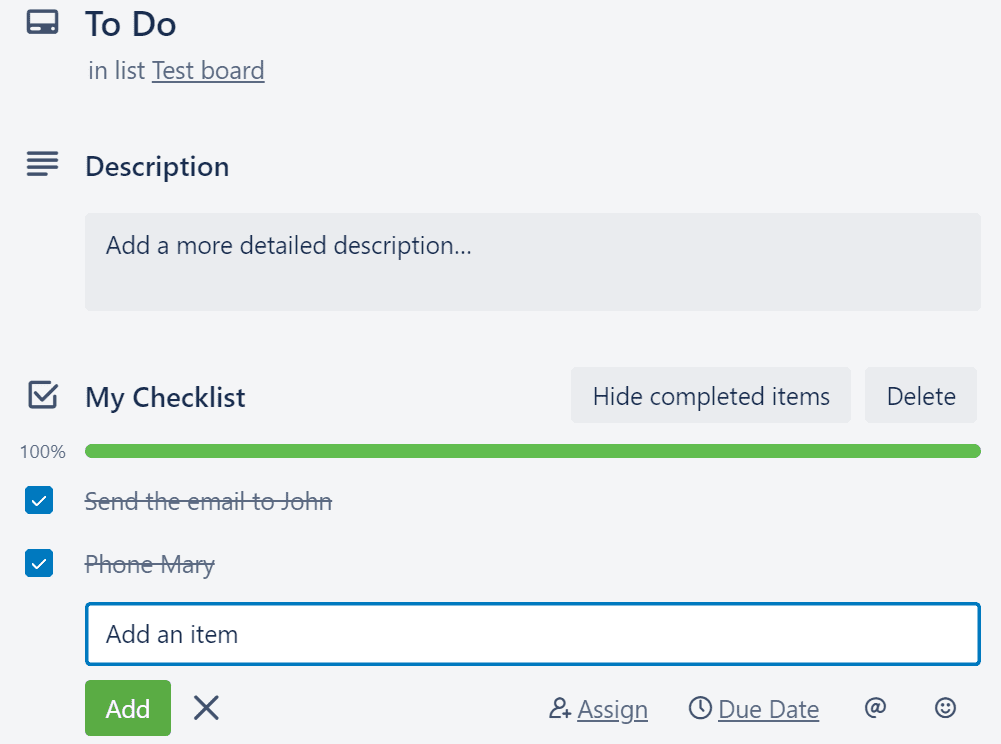
Wenn Sie alle Aufgaben auf Ihrer Checkliste abgeschlossen haben, wird der Fortschrittsbalken grün.
Anschließend können Sie die Checkliste löschen oder archivieren.
Nützliche Tipps
Es gibt viele Möglichkeiten, Ihre Trello-Checklisten zu bearbeiten oder zu verwalten.
Sie können die Elemente aus einer anderen Checkliste auf Ihrem aktuellen Board kopieren. Geh die Checkliste hinzufügen Abschnitt und verwenden Sie die Elemente kopieren von… Möglichkeit.
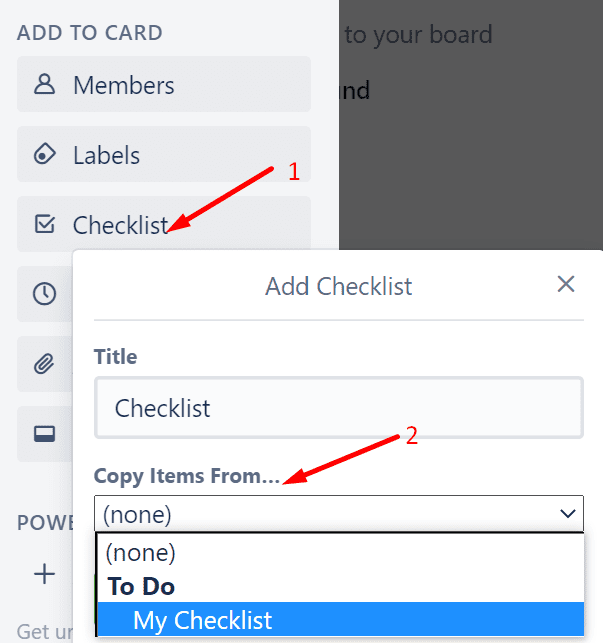
Wenn Sie die Trello-Verknüpfung verwenden möchten, um eine Checkliste hinzuzufügen, drücken Sie die – auf Ihrer Tastatur und Trello fügt Ihrer Karte automatisch eine neue Checkliste hinzu.